V tomto tutoriálu ti představím manažera projektu z DaVinci Resolve. Naučíš se, jak efektivně spravovat své projekty a jak co nejlépe využívat různé funkce manažera projektů. Ať už jsi začátečník nebo již znalec DaVinci Resolve, tento průvodce ti pomůže rozšířit své dovednosti a zlepšit tvé pracovní postupy.
Nejdůležitější poznatky
- Manažer projektů umožňuje jednoduchou správu tvých projektů.
- Můžeš projekty třídit a filtrovat podle různých kritérií.
- Je možné vytvářet nové projekty a složky a exportovat či importovat projekty.
- Využití databází zlepšuje organizaci, zejména pokud pracuješ na projektech pro více osob.
Přístup k manažeru projektů
Abys se dostal do manažeru projektů v DaVinci Resolve, musíš otevřít software. Manažer projektů se poté automaticky zobrazí. Získáš zde přehled všech svých projektů.
Správa projektů
V manažeru projektů můžeš spravovat své projekty, což znamená, že zde nalezneš všechny své uložené projekty v DaVinci Resolve. Uvidíš zde různé symboly, které ti poskytují různé funkce.
Upravit náhled projektů
Na vrcholu manažeru projektů je posuvník, který ti umožňuje upravit velikost náhledových obrázků. Posuň posuvníkem a přizpůsob si zobrazení podle svých přání. Přejížděním myší přes náhledy můžeš zobrazit malý náhled projektu.
Seřadit projekty
Další užitečnou funkcí je možnost třídit své projekty. Po kliknutí na ikonu filtru můžeš třídit projekty podle různých kritérií, jako je název, datum nebo počet časových os.
Zobrazit detaily o projektech
Pokud chceš získat více informací o určitém projektu, klikni na symbol „i“. Zde získáš detaily jako rozlišení videa a datum poslední úpravy.
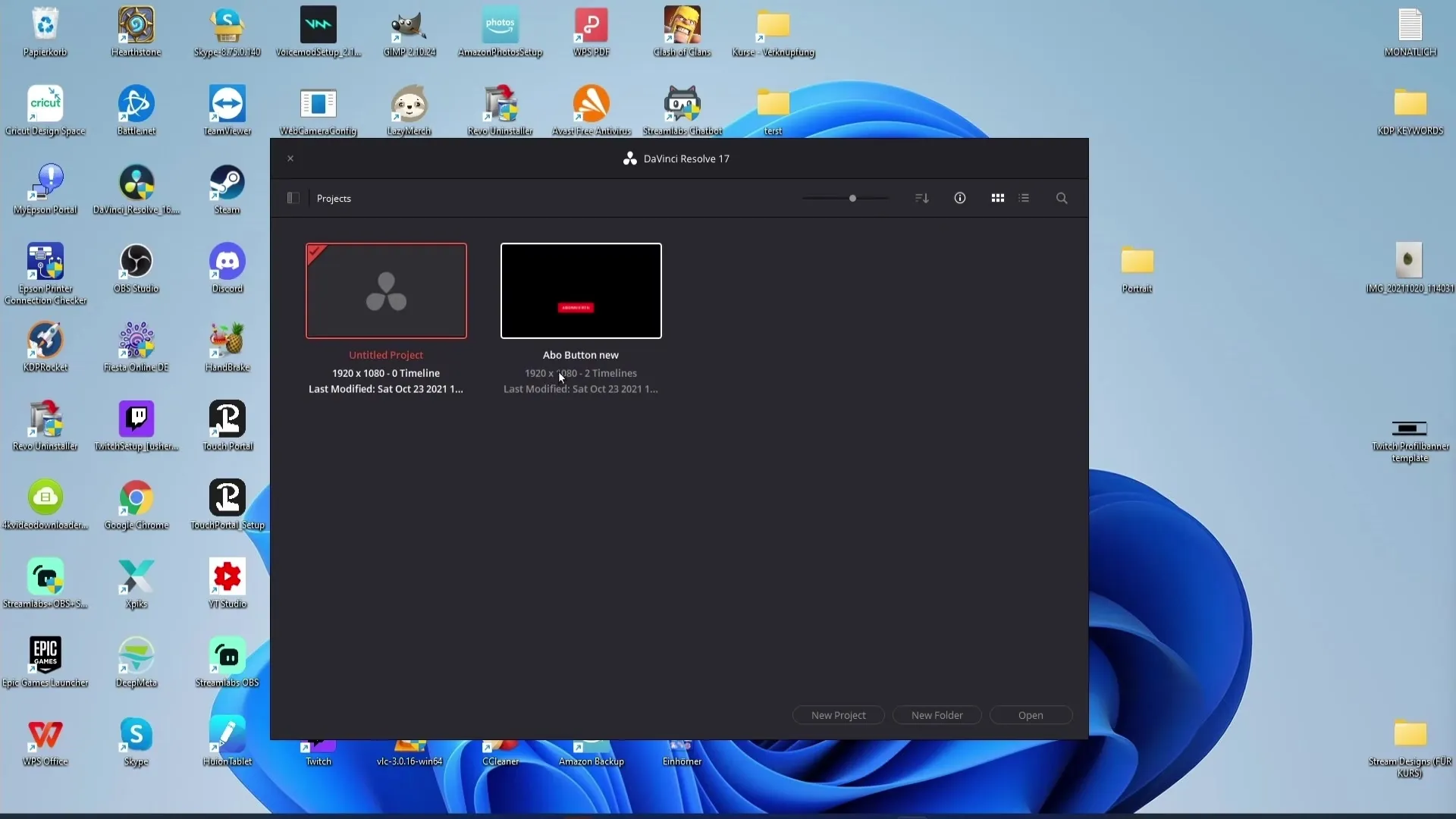
Možnosti náhledu
Vedle informačního symbolu jsou zde dva symboly náhledu. Ty ti umožní přepínat mezi různými typy náhledů. Experimentuj s těmito možnostmi, abys našel/našla to správné zobrazení pro sebe.
Hledání projektu
Velmi užitečnou funkcí je vyhledávací lišta nahoře v manažeru projektů. S loupacím sklem můžeš hledat projekty a filtrovat hledání podle názvu, formátu nebo poznámek.
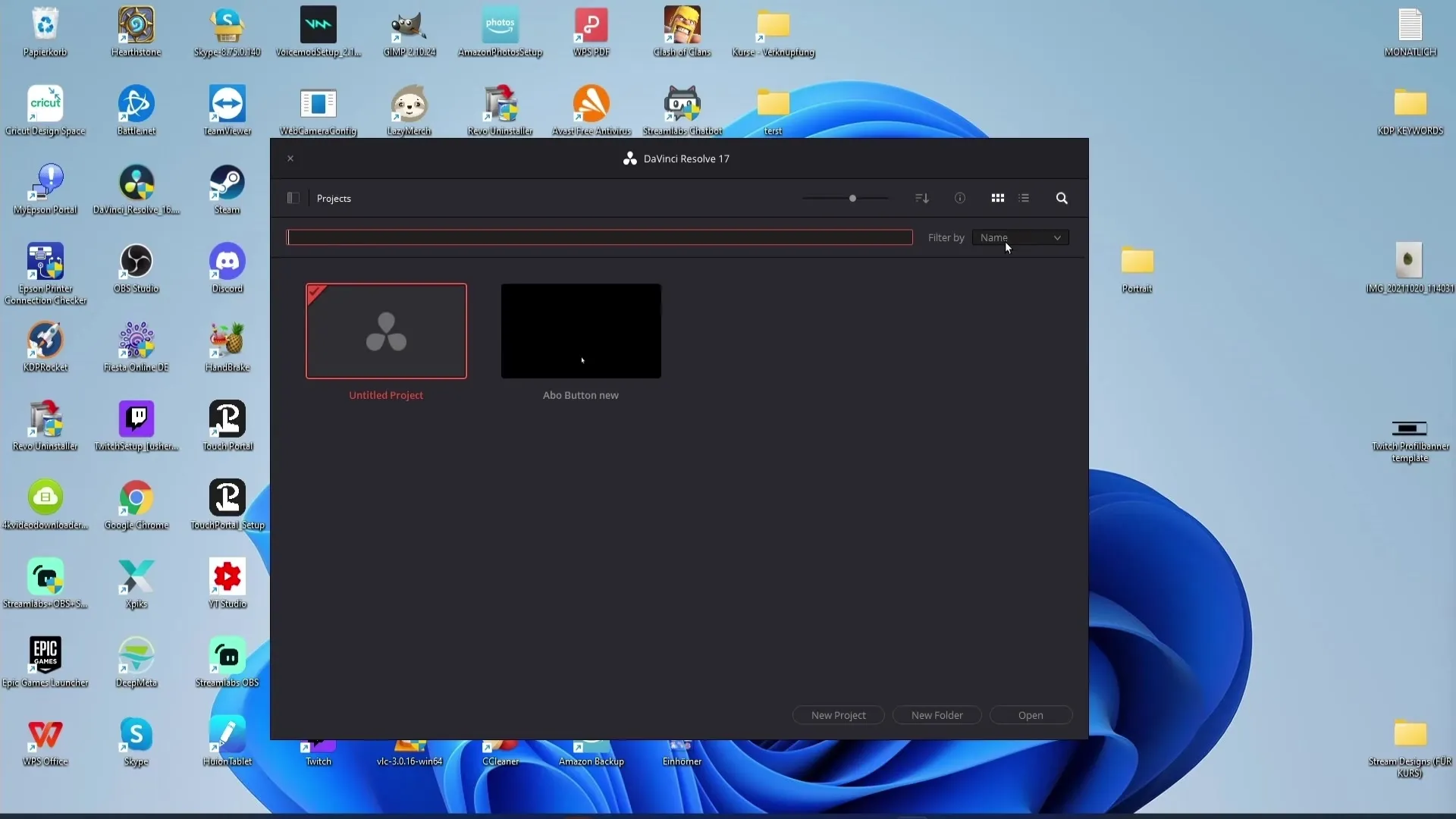
Vytvořit nový projekt
Pro vytvoření nového projektu můžeš kliknout na tlačítko „Nejmenovaný projekt“ nebo jednoduše provést dvojklik na prázdném prostoru v manažeru projektů. Tím se vytvoření nového projektu stane velmi snadným.
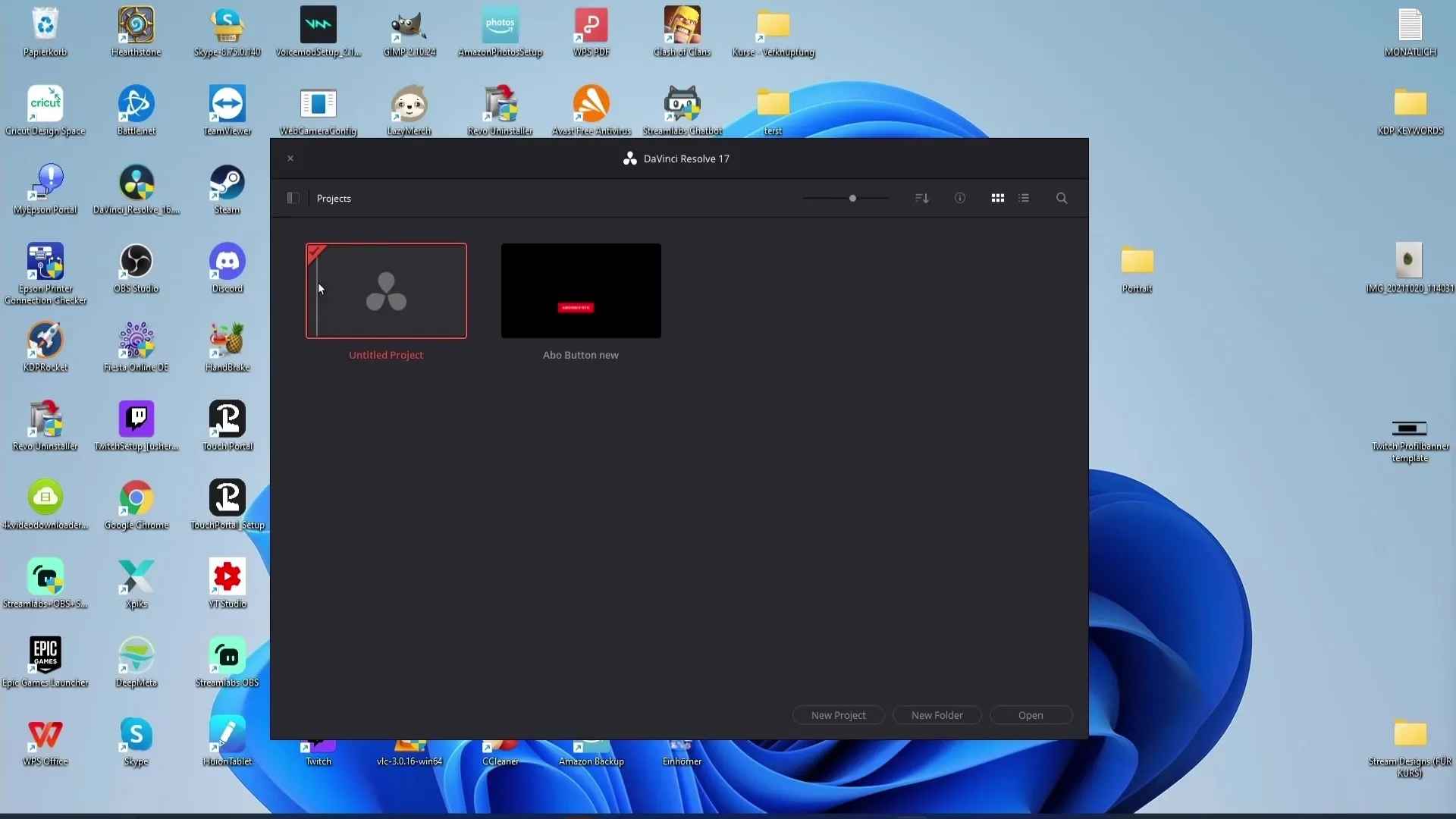
Vytvořit složku
Máš možnost vytvořit nové složky pro lepší organizaci svých projektů. To můžeš udělat buď pomocí speciálního tlačítka, nebo tak, že klikneš pravým tlačítkem myši a vybereš „Nová složka“. Přidej název složky a klikni na „Vytvořit“.
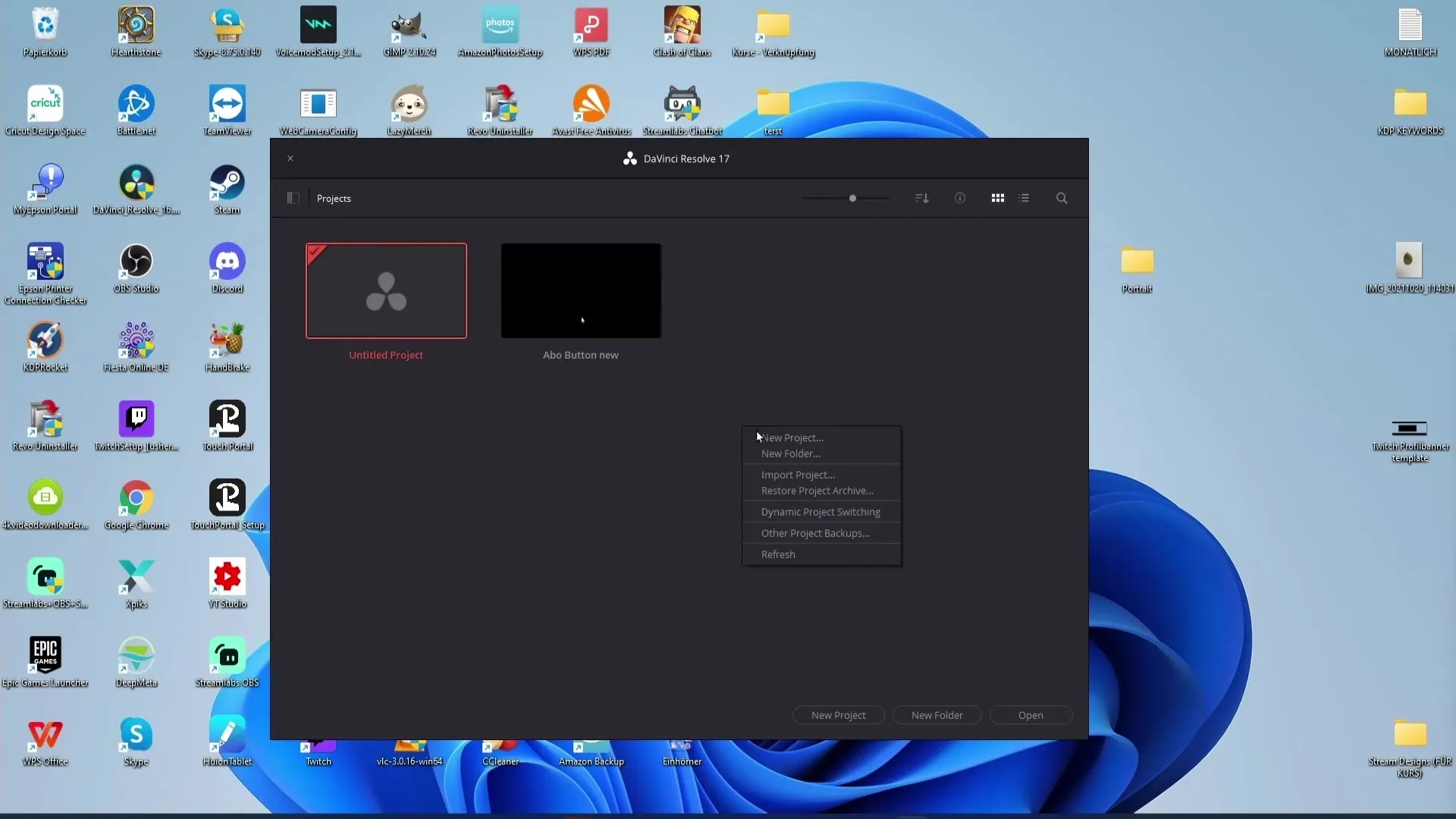
Přesunout projekty do složky
Své projekty můžeš jednoduše přetáhnout přetažením a upuštěním do nově vytvořených složek. Takto udržuješ své projekty přehledné a dobře organizované.
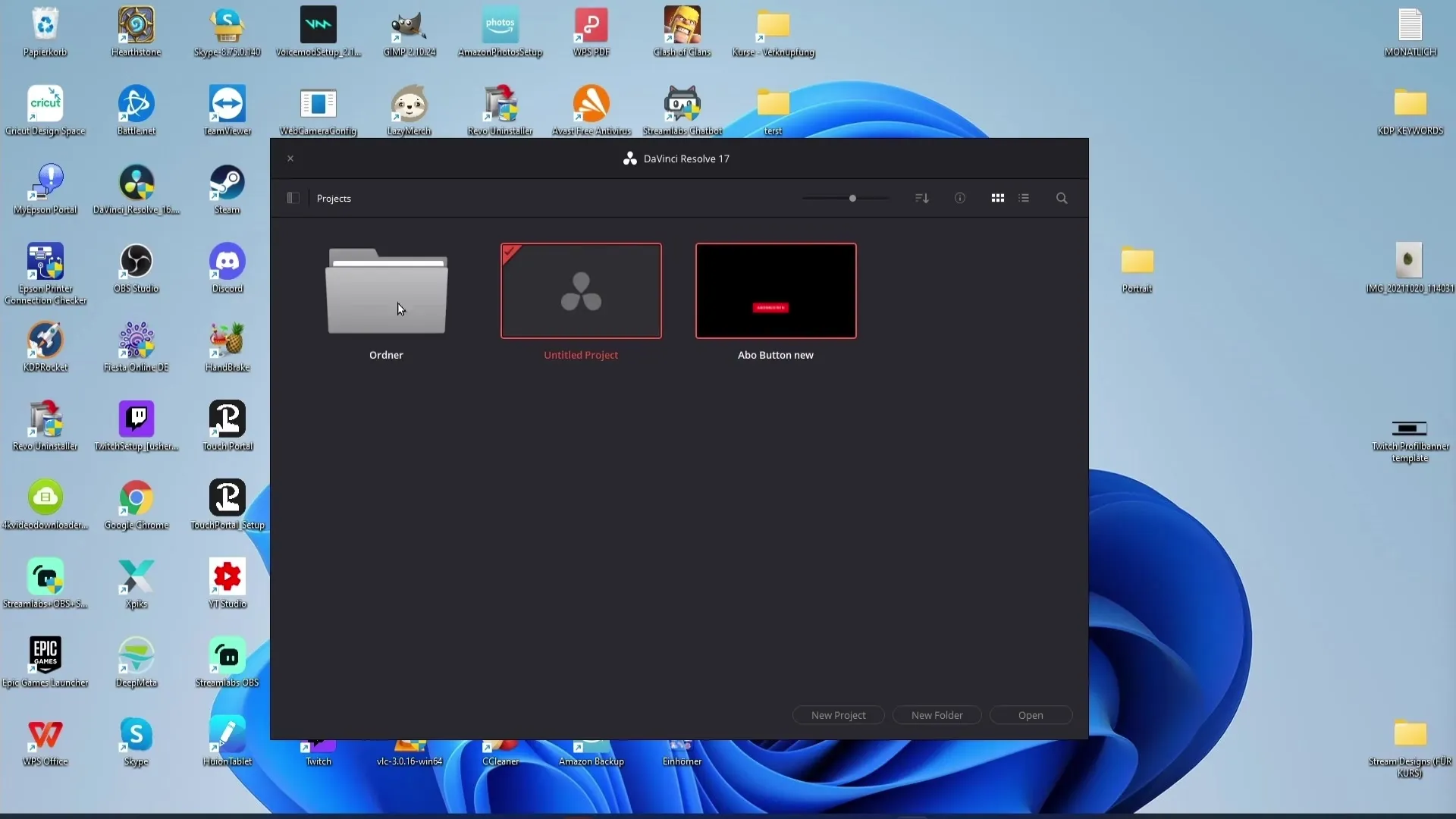
Otevřít projekty
Pro otevření projektu můžeš použít tlačítko „Otevřít“, ale často je snazší kliknout dvakrát na samotný projekt. Tak rychle se dostaneš k požadovanému projektu.
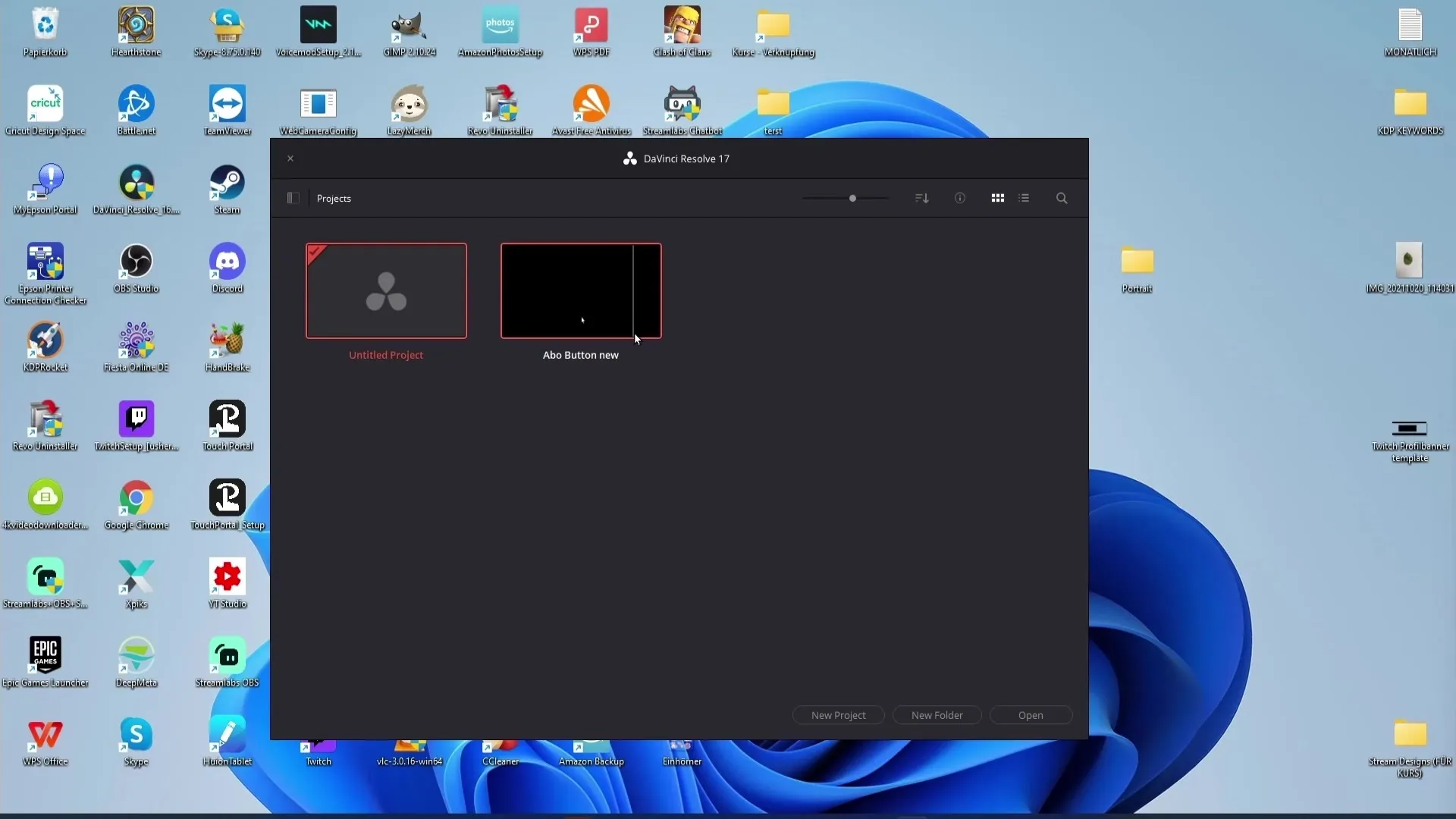
Export projektů
Pokud chcete projekt odeslat jiné osobě, můžete to udělat velmi jednoduše. Klikněte pravým tlačítkem na požadovaný projekt a vyberte možnost „Exportovat projekt“. Projekt pak bude uložen k odeslání.
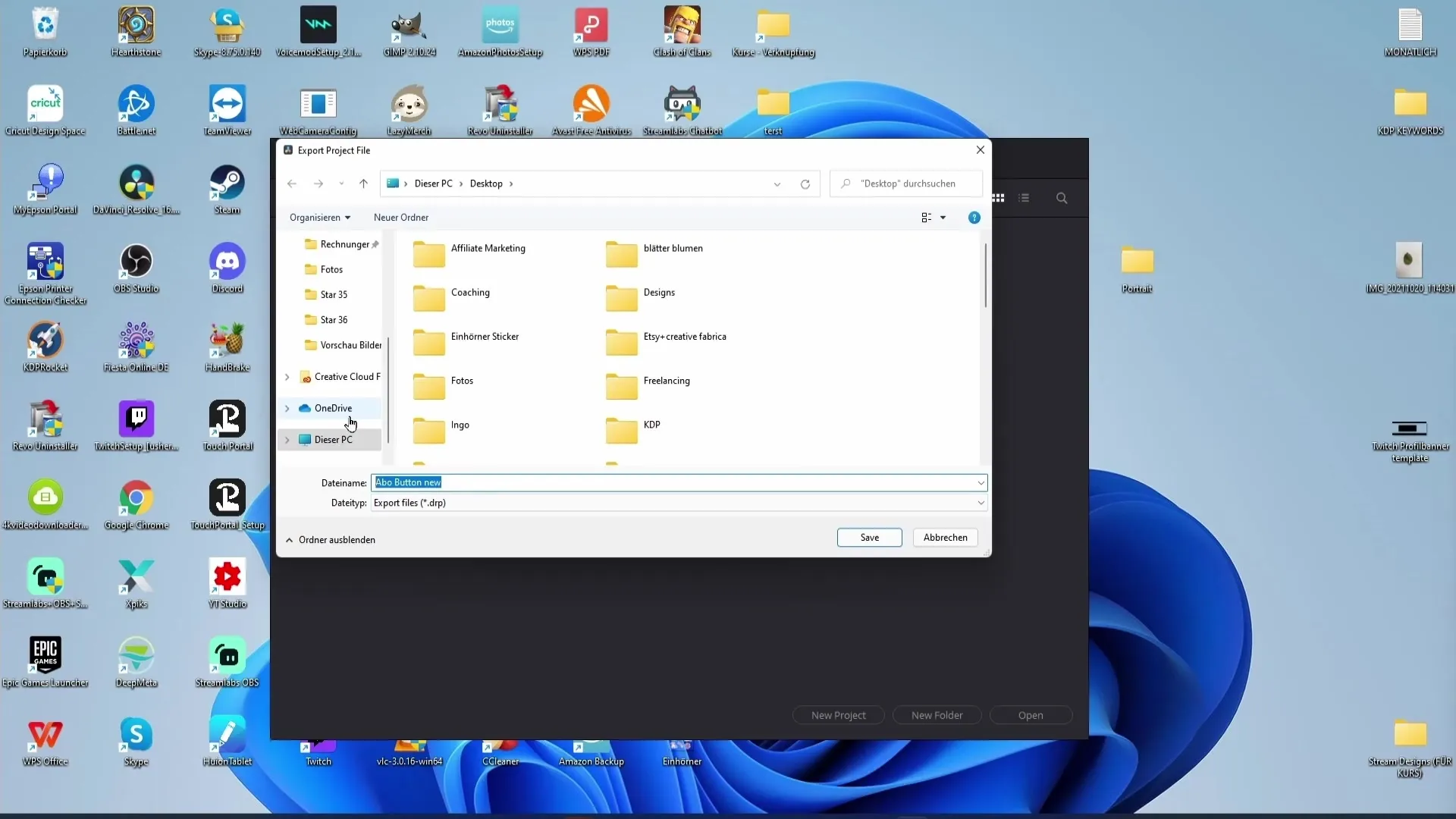
Import projektů
Příjemce pak může projekt importovat do správce projektů klepnutím pravým tlačítkem. Tím získáte jednoduchý způsob spolupráce s ostatními.
Funkce databází
Pokud pracujete s více uživateli, může být užitečné používat databáze. Vytváření samostatných databází pro každého youtubera vám pomůže oddělit soubory pro různé projekty a udržet přehled.
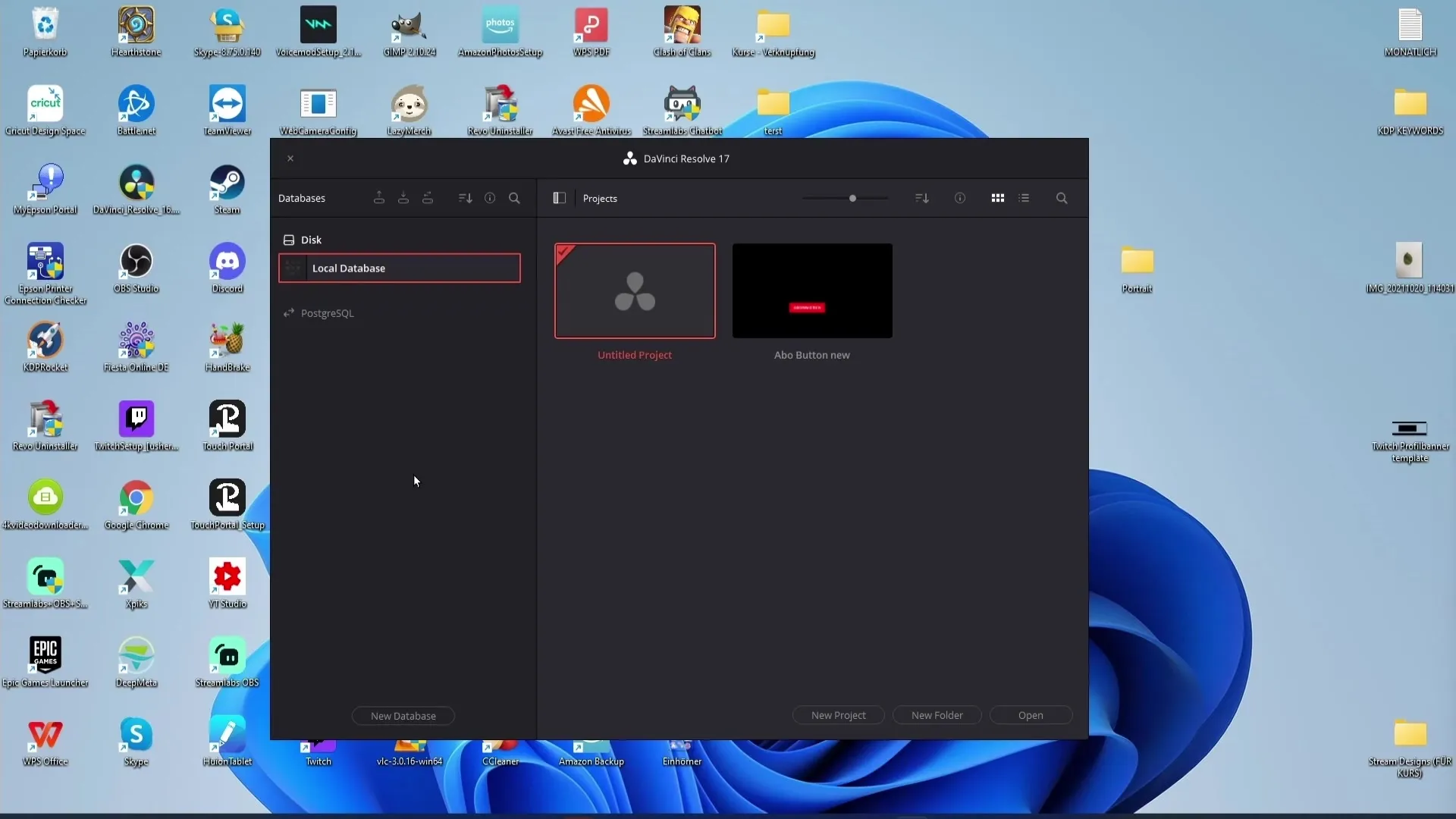
Zálohování databází
Je důležité pravidelně zálohovat vaše databáze. Tím zajistíte, že vaše informace o projektech jsou v bezpečí a mohou být kdykoli obnoveny v případě potřeby.
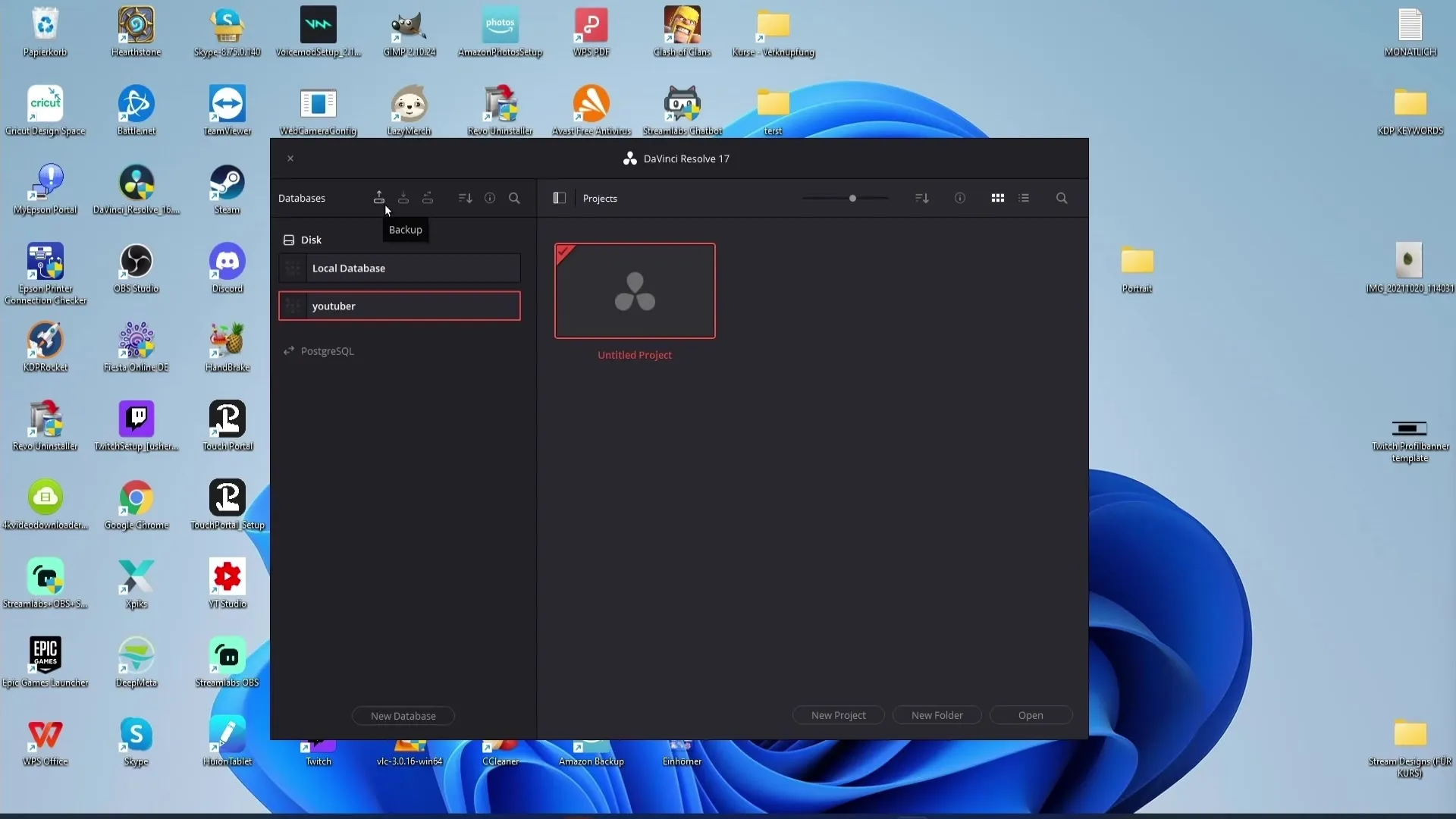
Třídění a filtrování databází
Ve správci projektů můžete třídit vaše databáze. Využijte k tomu funkce pro filtrování databází podle názvu, schématu, stavu nebo umístění.
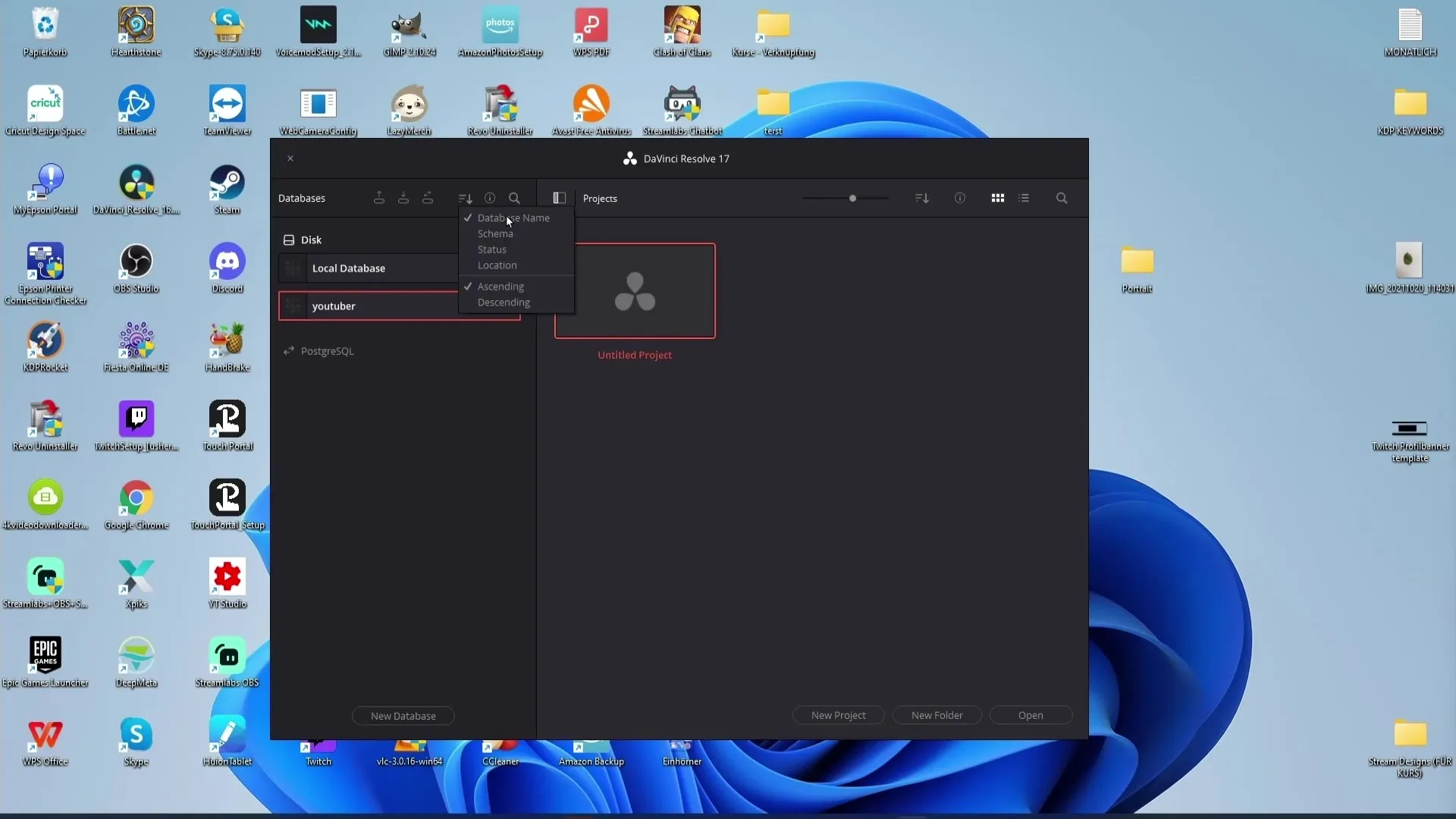
Správa přístupu
Pokud chcete, aby ostatní mohli přistupovat k vašim databázím, můžete vytvořit PostgreSQL databázi. Zadejte uživatelské jméno a heslo pro poskytnutí přístupu.
Shrnutí
Tímto návodem jste získali komplexní přehled o správci projektů v DaVinci Resolve. Nyní víte, jak spravovat, organizovat a sdílet projekty s ostatními. Navíc vám funkce databází umožňují efektivnější práci.
Často kladené dotazy
Jak otevřu správce projektů v DaVinci Resolve?Správce projektů otevřete jednoduše spuštěním DaVinci Resolve.
Jak mohu třídit projekty?Můžete třídit projekty podle názvu, data nebo počtu časových os pomocí možností filtrování.
Mohu exportovat projekty?Ano, můžete projekty exportovat klepnutím pravým tlačítkem a volbou „Exportovat projekt“.
Jak vytvořím novou databázi?Chcete-li vytvořit novou databázi, klikněte na symbol, který vám to umožní, a postupujte podle pokynů.
Jak mohu zálohovat svoji databázi?Zálohu můžete vytvořit přímo pomocí příslušných symbolů ve správci projektů, abyste zajistili, že vaše informace jsou v bezpečí.


